Phasmophobia blijft crashen of bevriezen op pc
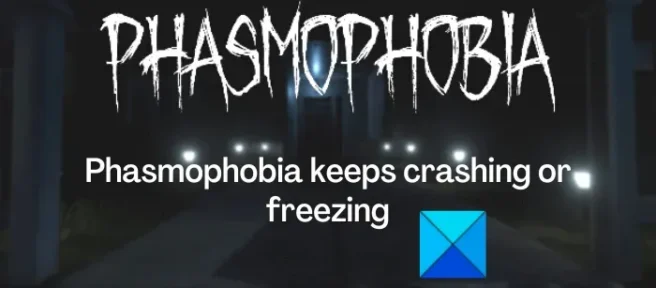
Blijft Phasmofobie crashen of bevriezen op uw Windows-pc? Phasmophobia is een bekroond onderzoekshorrorspel dat bij velen geliefd is. Sommige gebruikers hebben echter geklaagd dat de game niet soepel werkt op hun pc. Of het spel blijft crashen bij het opstarten of het crasht midden in het spel. Veel gebruikers meldden ook dat het spel in het midden vastloopt en onspeelbaar wordt.
Het probleem bij de hand kan worden veroorzaakt door verschillende redenen voor individuen. Dit zijn de mogelijke oorzaken:
- Dit kan worden veroorzaakt door verouderde grafische stuurprogramma’s.
- Als uw Windows-besturingssysteem niet up-to-date is, zult u waarschijnlijk Phasmofobie-crashes ervaren.
- Beschadigde gamebestanden van Phasmophobia zorgen er ook voor dat de game crasht of vastloopt.
- Als je zeer hoge grafische instellingen hebt ingesteld, zal het spel crashen of vastlopen.
- Als u uw CPU of GPU hebt overgeklokt, kan dit resulteren in spelcrashes.
- Een andere reden voor hetzelfde probleem kan de in-game overlay-functie, softwareconflicten, optimalisaties op volledig scherm, enz. Zijn.
Als u hetzelfde probleem ondervindt, kunt u deze handleiding volgen en het probleem oplossen.
Phasmophobia blijft crashen of bevriezen op pc
Als het Phasmophobia-spel blijft crashen of vastlopen op je Windows-pc, kun je de onderstaande oplossingen gebruiken om het probleem op te lossen:
- Werk uw grafische stuurprogramma’s en Windows OS bij.
- Controleer de integriteit van de gamebestanden van Phasmophobia.
- Verlaag je grafische instellingen in de game.
- Schakel overlocken uit.
- Start Phasmophobia met DirectX 10.
- Schakel optimalisaties op volledig scherm uit voor Phasmofobie.
- Kies voor de bètaversie van Phasmophobia.
- Sluit overlay-apps.
- Sta Phasmofobie toe via uw firewall.
- Problemen oplossen in een schone opstartstatus.
1] Werk uw grafische stuurprogramma’s en Windows OS bij
Dit probleem kan worden veroorzaakt wanneer uw grafische driver en Windows verouderd zijn. Zorg er daarom voor dat uw grafische driver en besturingssysteem zijn bijgewerkt naar de nieuwste versie.
Om het grafische stuurprogramma bij te werken, kunt u de app Instellingen openen met Win+I en naar de optie Windows Update > Geavanceerde opties > Optionele updates gaan. Download en installeer nu eenvoudig alle updates voor apparaatstuurprogramma’s die in behandeling zijn. U kunt een aantal andere manieren gebruiken om grafische stuurprogramma’s bij te werken, bijvoorbeeld de Device Manager-app, officiële bronnen zoals Intel, NVIDIA of AMD, en een gratis stuurprogramma-updater van derden.
U kunt Windows bijwerken door naar Instellingen > Windows Update te gaan. En druk op de knop Controleren op updates om de nieuwste Windows-updates te downloaden en te installeren.
Als Phasmofobie nog steeds vastloopt of vastloopt, kunt u doorgaan naar de volgende mogelijke oplossing.
2] Controleer de integriteit van de gamebestanden van Phasmophobia
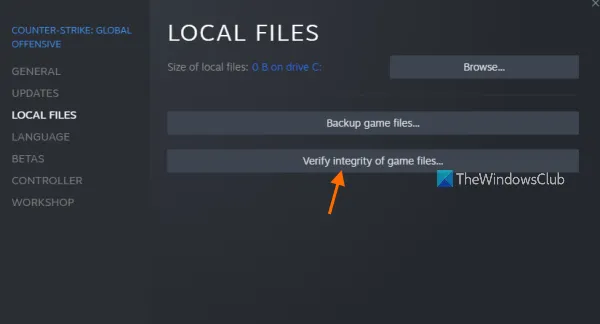
Spelbestanden raken vaak beschadigd en geïnfecteerd en beïnvloeden de werking van een spel. Daarom wordt het aanbevolen om de integriteit van gamebestanden te controleren als de game blijft crashen of vastlopen. De meeste game launchers bieden een speciale functie om beschadigde gamebestanden te repareren. Je kunt gamebestanden van Phasmophobia op Steam verifiëren en repareren. Hier is hoe:
- Start eerst de Steam-app en tik op Bibliotheek om toegang te krijgen tot je games.
- Klik nu met de rechtermuisknop op de titel van het Phasmophobia-spel en selecteer de optie Eigenschappen in het contextmenu.
- Ga vervolgens naar het tabblad Lokale bestanden en druk op Controleer de integriteit van gamebestanden.
- Zodra Steam klaar is met het verifiëren en repareren van de spelbestanden, start je Phasmophobia opnieuw om te controleren of het goed werkt of niet.
Als het probleem zich blijft voordoen, gaat u verder met de volgende mogelijke oplossing.
3] Verlaag je grafische instellingen in het spel
Als je de grafische instellingen in de game zo hoog hebt ingesteld dat je systeem ze niet aankan, is de kans groot dat de game crasht of vastloopt. Verlaag daarom uw in-game grafische configuraties en kijk of de game goed presteert. Hier is hoe je dat kunt doen:
- Open eerst het Phasmophobia-spel.
- Zodra het je lukt om het spel te betreden, ga je naar de Instellingen.
- Ga nu naar Opties> Afbeeldingen en verlaag alle beschikbare opties.
- Open ten slotte het spel opnieuw en controleer of het probleem is verholpen of niet.
4] Schakel overlocken uit
Overklokken wordt gedaan om betere en snellere systeemprestaties te bereiken. Uw apps en games kunnen echter haperen vanwege stabiliteitsproblemen. Stop daarom, indien van toepassing, met het overklokken van CPU / GPU en kijk of Phasmophobia nog steeds crasht of vastloopt.
5] Start Phasmofobie met DirectX 10
Je kunt proberen het Phasmophobia-spel te starten met DirectX 10 en kijken of het voor jou werkt. Deze tijdelijke oplossing werkt naar verluidt voor verschillende getroffen gebruikers. U kunt dus uw geluk beproeven met deze methode. Hier is hoe je dat kunt doen:
- Open eerst Steam en ga naar Bibliotheek.
- Klik nu met de rechtermuisknop op Phasmophobia en kies de optie Eigenschappen.
- Blader vervolgens op het tabblad Algemeen omlaag naar het gedeelte Startopties en voer de volgende opdracht in het vak in: -force-feature-level-10-1
- Open ten slotte het spel en controleer of het is gestopt met crashen en vastlopen.
6] Schakel optimalisaties op volledig scherm uit voor Phasmofobie
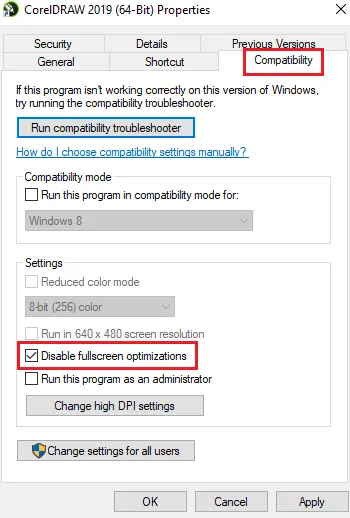
Het volgende dat u kunt doen om het probleem op te lossen, is optimalisaties op volledig scherm voor Phasmofobie uitschakelen. Het kan spelcrashes veroorzaken, dus schakel deze functie uit en controleer vervolgens of het probleem is verholpen. Hier is hoe je dat kunt doen:
- Open eerst de Steam -client en navigeer naar BIBLIOTHEEK.
- Klik daarna met de rechtermuisknop op Phasmophobia en druk op de optie Eigenschappen.
- Navigeer nu naar het tabblad LOKALE BESTANDEN en klik op de knop DOOR LOKALE BESTANDEN BLADEREN om de installatiemap van het spel direct te openen.
- Klik vervolgens met de rechtermuisknop op het uitvoerbare bestand Phasmophobia en selecteer de optie Eigenschappen.
- Ga vervolgens naar het tabblad Compatibiliteit en vink het selectievakje Optimalisaties op volledig scherm uitschakelen aan.
- Tik ten slotte op de optie Toepassen> OK om de nieuwe instelling op te slaan.
Je kunt Phasmophobia nu openen en kijken of de game goed presteert zonder crashes of bevriezingsproblemen. Zo niet, pas dan de volgende mogelijke oplossing toe.
7] Kies voor de bètaversie van Phasmophobia
Als de huidige versie van Phasmophobia niet goed werkt, kunt u proberen de bètaversie uit te voeren en kijken of het probleem is verholpen of niet. Hier is hoe je dat kunt doen:
- Open eerst de Steam-app en ga naar BIBLIOTHEEK.
- Klik nu met de rechtermuisknop op het Phasmophobia-spel en klik op Eigenschappen in het contextmenu.
- Navigeer vervolgens naar het tabblad BETAS in het venster Eigenschappen.
- Kies daarna een bètaversie onder de optie Selecteer de bèta waarvoor u zich wilt aanmelden.
- Open ten slotte Phasmophobia en kijk of het soepel verloopt of niet.
8] Sluit overlay-apps
Van in-game overlay-apps is bekend dat ze de normale werking van een paar games onderbreken en ervoor zorgen dat ze crashen. Als dergelijke apps op de achtergrond worden uitgevoerd, schakelt u de in-game overlay-functie uit en probeert u vervolgens Phasmophobia uit te voeren om te controleren of het probleem is opgelost of niet.
Stoom:
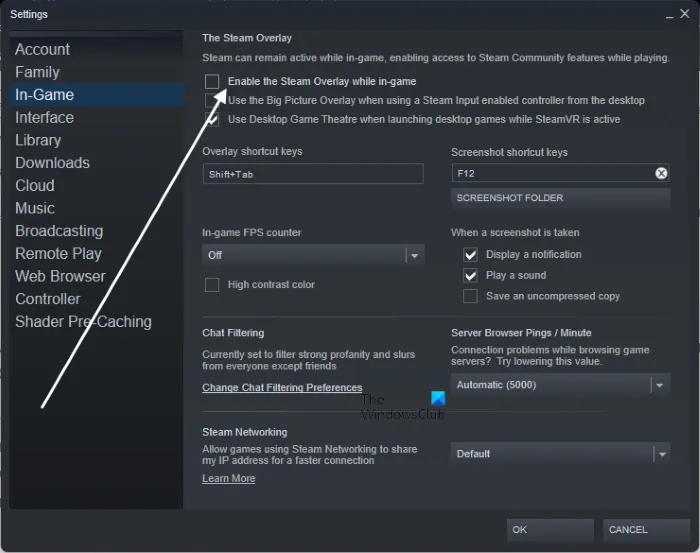
- Open eerst je Steam-app en kies de optie Steam > Instellingen.
- Navigeer daarna naar het tabblad In-game en schakel het selectievakje Steam-overlay inschakelen tijdens in-game uit.
Meningsverschil:
- Start eerst de Discord-app en klik op de knop Gebruikersinstellingen (tandwielpictogram) onderaan het scherm.
- Ga vervolgens naar het gedeelte Game-overlay dat beschikbaar is onder het gedeelte ACTIVITEITENINSTELLINGEN en schakel de schakelaar uit die is gekoppeld aan de optie In-game-overlay inschakelen.
Nvidia-overlay:
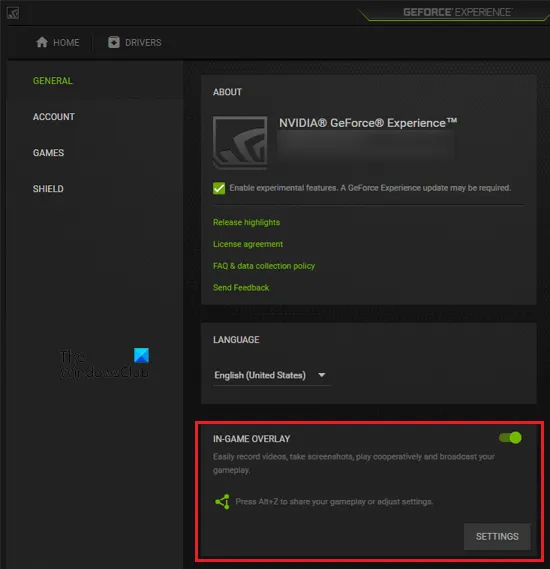
- Open eerst de Nvidia GeForce Experience-app en druk op het tandwielvormige pictogram om de hoofdinstellingen in te voeren.
- Blader nu vanaf het tabblad Algemeen omlaag naar de optie IN-GAME OVERLAY en schakel de schakelaar uit.
Als dit je helpt, geweldig. Als het probleem zich echter blijft voordoen, kunt u doorgaan naar de volgende mogelijke oplossing.
9] Sta Phasmofobie toe via uw firewall
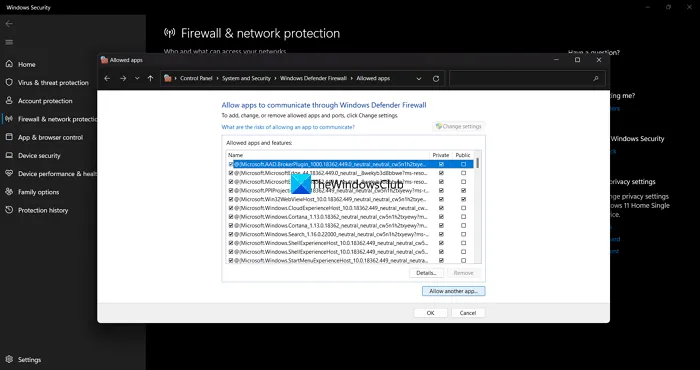
In meerdere gevallen veroorzaken uw firewall en antivirus interferentie in uw game waardoor deze vastloopt of vastloopt. Daarom kunt u, als het scenario van toepassing is, een uitzondering voor fasmofobie toevoegen aan uw antivirusprogramma of het spel door uw firewall laten gaan.
Dit zijn de stappen om Phasmofobie toe te staan via Windows Firewall:
- Start vanuit het Start-menu de Windows Security- app door deze handmatig te doorzoeken.
- Navigeer daarna naar Firewall en netwerkbeveiliging en klik op de optie Een app toestaan via firewall.
- Klik nu op de knop Instellingen wijzigen en vink het selectievakje Phasmofobie aan in de lijst met apps.
- Als het spel Phasmophobia niet in de lijst staat, klik dan op Een andere app toestaan > Bladeren en selecteer het uitvoerbare hoofdbestand van Phasmophobia. Het zal beschikbaar zijn op de volgende locatie: C: > Program Files (x86) > Steam > steamapps > common > Phasmophobia
- Sta vervolgens het spel toe via openbare en privénetwerken door de respectievelijke selectievakjes aan te vinken.
- Open ten slotte je spel opnieuw en kijk of het probleem is opgelost of niet.
Als uw antivirus het probleem veroorzaakt, kunt u een uitzondering voor fasmofobie toevoegen aan uw antivirusinstellingen.
10] Problemen oplossen in een schone opstartstatus
Mogelijk hebt u te maken met het probleem vanwege softwareconflicten van derden. Voer daarom, als het scenario van toepassing is, een schone start uit en kijk of het Phasmophobia-spel nog steeds crasht en vastloopt. Het opnieuw opstarten van een pc in een schone opstartstatus dwingt Windows in feite om te starten met een enige essentiële set stuurprogramma’s en services. Het lost dus het probleem op. Zo doet u dat:
- Druk eerst op de sneltoets Windows + R om het opdrachtvenster Uitvoeren op te roepen.
- Typ vervolgens msconfig in het vak Openen en druk op Enter om het venster Systeemconfiguratie te openen.
- Ga nu naar het tabblad Services en vink de optie Alle Microsoft-services verbergen aan om ervoor te zorgen dat u geen essentiële Microsoft-service uitschakelt.
- Klik daarna op de knop Alles uitschakelen of schakel alle services handmatig uit, behalve de services die verband houden met uw GPU, en druk op de knop Toepassen om de wijzigingen op te slaan.
- Ga vervolgens naar het tabblad Opstarten, klik op de knop Taakbeheer openen en schakel al uw opstartprogramma’s uit.
- Start ten slotte uw pc opnieuw op en open Phasmophobia om te controleren of het spel soepel verloopt zonder te crashen of te bevriezen.
Hopelijk lost dit het probleem voor je op.
Waarom crashen en bevriezen mijn games?
Als een game of Phasmophobia vastloopt op het laadscherm van 90 of blijft crashen, kan dit komen door beschadigde en kapotte gamebestanden. Afgezien daarvan kunnen een gebrek aan vereiste toegangsrechten, het beschadigde SaveData-bestand, netwerkproblemen en verouderde grafische stuurprogramma’s dit probleem ook veroorzaken. Als uw pc niet voldoet aan de minimale systeemvereisten voor de game, wordt dit probleem waarschijnlijk ook veroorzaakt.
Wat te doen als een game blijft crashen op pc?
Er zijn een aantal factoren die verantwoordelijk zijn voor het crashen van games. Het wordt hoogstwaarschijnlijk veroorzaakt door systeemproblemen, waaronder verouderde grafische stuurprogramma’s en Windows OS. Daarnaast kunnen geïnfecteerde gamebestanden, overgeklokte GPU of CPU, in-game overlay-apps en optimalisaties op volledig scherm er ook voor zorgen dat games crashen. In sommige gevallen veroorzaken firewall- en antivirusinterferenties hetzelfde probleem.



Geef een reactie